1、 打开WPS2012表格,导入数据表格或者自己制作一个表格。
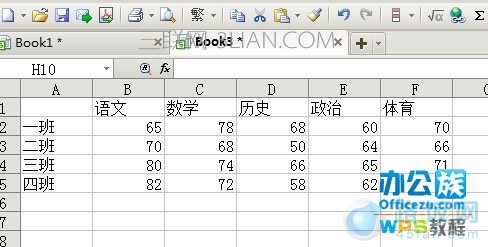
2、 点击单元格G1,选择菜单栏--数据--有效性--设置,然后再允许中选择序列,下方的来源输入全部显示,一班,二班,三班,四班。 wps如何制作条形统计图

3、 将标题行复制到B8:F8,在A9输入公式:=IF(OR($G$1="全部显示",$G$1=$A2),A2,IF(COLUMN()=1,"",-100))。
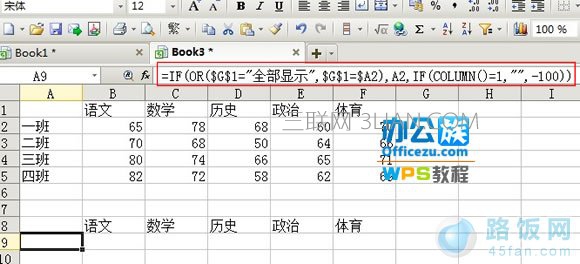
4、 选中A8:F12,点击菜单栏--插入--图表。
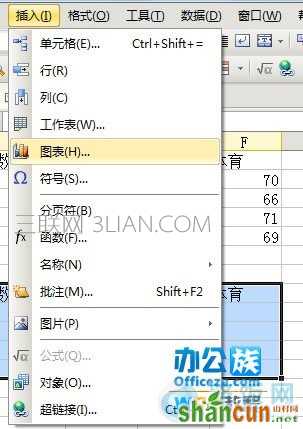
5、 任意选择一种图表类型,点击完成。 wps如何制作条形统计图

6、 然后在表格中输入数值,图形中会呈现相应的变化,图形可以自己设置,让其更加美观。
















